O Windows 10 introduziu um novo aplicativo de Configurações, centralizando as opções mais frequentemente utilizadas pelos usuários. Este aplicativo, que substituiu gradualmente o Painel de Controle, lida com configurações de personalização, como as opções de papel de parede. A mudança do Painel de Controle para o aplicativo Configurações não foi totalmente perfeita, com alguns usuários encontrando obstáculos ao tentar definir papéis de parede distintos em diferentes áreas de trabalho. Apesar disso, a tarefa ainda é possível, embora não de forma nativa no que diz respeito às áreas de trabalho virtuais. Com as áreas de trabalho virtuais do Windows 10, apenas um papel de parede pode ser definido e este é aplicado a todas as áreas de trabalho. Para resolver essa limitação, existe o Win 10 Virtual Desktop Enhancer, uma pequena ferramenta que permite personalizar cada área de trabalho com um papel de parede diferente. Além disso, um ícone na bandeja do sistema indica a área de trabalho ativa.
O Win 10 Virtual Desktop Enhancer foi projetado para sistemas de 64 bits. Se você estiver utilizando uma versão de 32 bits, será necessário instalar o AutoHotKey para que o aplicativo funcione corretamente.
Se você tiver um sistema de 64 bits, o primeiro passo é instalar o Visual C++ Redistributable para Visual Studio 2015 (o link está no final deste artigo). Em seguida, baixe e descompacte o Win 10 Virtual Desktop Enhancer. Abra o arquivo Settings.ini com o Bloco de Notas e insira os caminhos completos para as imagens que você deseja usar como papel de parede em cada área de trabalho virtual.
As três primeiras entradas neste arquivo correspondem às áreas de trabalho 1 a 3. Os papéis de parede são fornecidos por padrão na pasta de papéis de parede localizada na raiz do aplicativo. Você pode usar os papéis de parede padrão ou substituí-los por outros, como demonstrado na entrada para a área de trabalho virtual 4. Para o melhor resultado, recomenda-se copiar os papéis de parede para a pasta “Papéis de parede” gerada após a descompactação do Win 10 Virtual Desktop Enhancer.
Depois de configurar os caminhos dos papéis de parede, execute o arquivo EXE chamado “virtual-desktop-enhancer”. Ao adicionar uma nova área de trabalho virtual, o papel de parede configurado será aplicado automaticamente em alguns segundos.
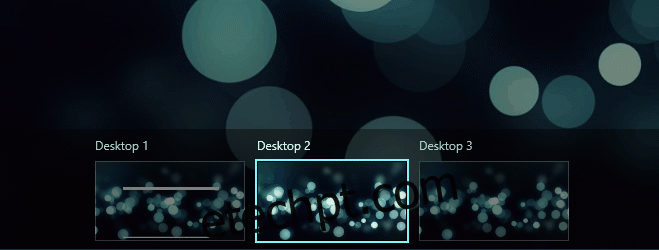
Para usuários de sistemas de 32 bits, instale o AutoHotKey (link ao final) e execute o arquivo “virtual-desktop-enhancer.ahk”.
O Win 10 Virtual Desktop Enhancer também oferece suporte a atalhos de teclado: LeftAlt+` (a tecla abaixo de Esc) ativa a Visão de Tarefas, que é o equivalente a pressionar Win+Tab. A combinação LeftAlt com uma tecla numérica de 1 a 9 permite selecionar diretamente a área de trabalho virtual correspondente ao número.
Este aplicativo ainda está em fase Beta, portanto, se encontrar dificuldades em seu uso, é recomendado reportar o problema ao desenvolvedor.
Baixar Win 10 Virtual Desktop Enhancer
Baixe o Visual C++ redistribuível para o Visual Studio 2015 da Microsoft